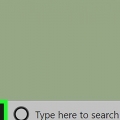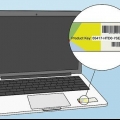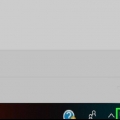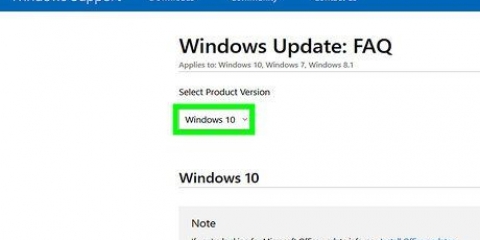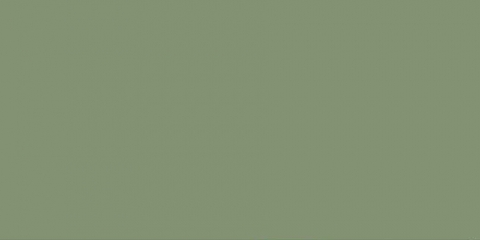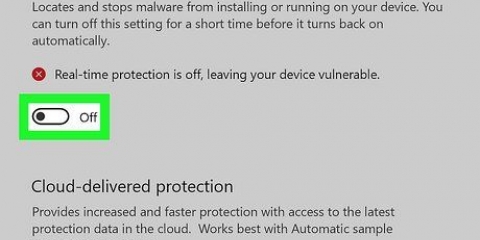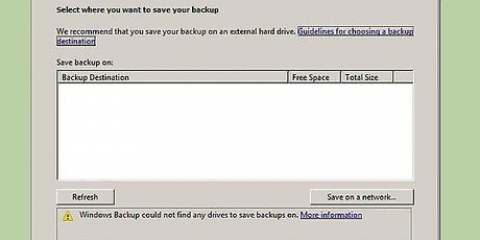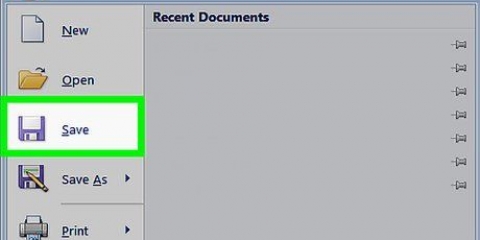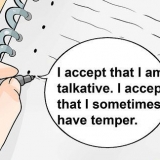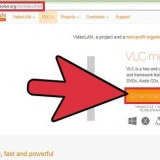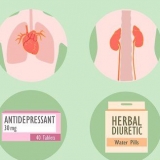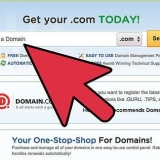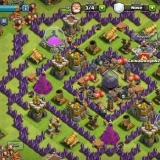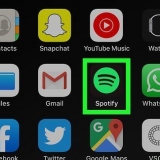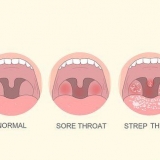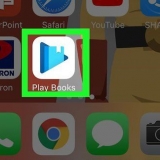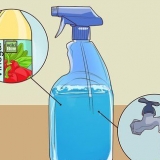Klik på menuen Windows Start. Klik på ikonet, der ligner en cirkel med en streg gennem toppen. Klik på Genstart.
Udvid dedikeret videohukommelse i windows med intel graphics
Denne vejledning viser dig, hvordan du omallokerer RAM som videohukommelse (VRAM) på bærbare Windows-computere med integreret Intel-grafik. Du kan bruge registreringseditoren til at ændre mængden af video-RAM, der er allokeret på din computer.
Trin
Metode 1 af 2: Kontrol af video-RAM

1. Klik på Windows Start-knappen
. Windows Start-menuen er identificeret af Windows-logoet. Som standard er dette knappen nederst til højre på proceslinjen. 
2. Klik på Indstillinger
. Indstillinger-knappen er et ikon, der ligner et tandhjul. Det er i sidebjælken til venstre i Windows Start-menuen.
3. Klik påSystem. Det er den første mulighed i vinduet Indstillinger. Det er ved siden af et ikon, der ligner en computer. Dette viser menuen Systemindstillinger.

4. Klik påSkærm. Det er den første mulighed i sidebjælken til venstre for menuen Systemindstillinger. Det er ved siden af et ikon, der ligner en computerskærm.

5. Rul ned og klikAvancerede skærmindstillinger. Denne mulighed kan findes nederst i menuen Display.

6. Klik påSkærmadapteregenskaber til skærm 1. Dette er under skærmoplysningerne. Dette vil vise et pop op-vindue med oplysninger om din grafikadapter og video-RAM. Den samlede mængde af allokeret video-RAM vises ved siden af `Allokeret videohukommelse`.
Metode 2 af 2: Brug af registreringseditoren

1. Tjek, om din computers videohukommelse kan udvides. Nogle Intel-processorer og integrerede Intel-grafikchipsæt har en fast størrelse for den tilgængelige video-RAM. For at se, om din computer kan øge VRAM, skal du gøre følgende:
- Gå til websiden Ofte stillede spørgsmål om Intel Graphics Memory.
- Klik på Hvor meget videohukommelse kan min computer bruge?
- Tjek, om din computers grafikprocessor er på listen.

2. Klik på Windows Start-knappen
. Windows Start-menuen er identificeret af Windows-logoet. Som standard er dette knappen nederst til højre på proceslinjen.
3. type regedit. Kommandoen til registreringseditoren vises i menuen Start.

4. Klik påregedit. Denne mulighed er ved siden af et ikon med blå blokke. Registreringseditoren åbnes. Denne mulighed er ved siden af et ikon med blå blokke. Registreringseditoren åbnes.
Ændringer i registreringseditoren kan beskadige Windows. Vær forsigtig med, hvad du ændrer i registreringseditoren.

5. Klik påHKEY_LOCAL_MACHINE. En række undermapper vises i registreringseditoren.

6. Klik påSOFTWARE. Dette vil vise endnu flere undermapper.

7. Højreklik påIntel. Dette vil vise en pop op-menu ved siden af "Intel".

8. VælgNy. Det er i pop op-menuen, der vises, når du højreklikker på `Intel`. Dette vil vise en anden pop op-menu ved siden af "Ny".

9. Klik påNøgle. Dette vil oprette en ny nøglefil under `Intel`.

10. Omdøb nøglen GMM. Når du opretter en ny nøgle, vil den som standard blive navngivet `Ny nøgle #1`. Tryk på tilbage-tasten for at rydde navnet, og skriv derefter `GMM` med store bogstaver.

11. Højreklik påGMM. Dette er nøglen, du lige har lavet. Højreklik på den vil åbne popup-menuen.

12. VælgeNy. En pop op-menu vil blive vist.

13. Klik påDWORD (32 bit) værdi. Dette er den tredje mulighed i pop op-menuen "Ny". Der skabes en ny værdi i GMM.

14. Omdøb værdien DedicatedSegmentSize. Som standard hedder den nye værdi `Ny værdi #1`. Tryk på tilbage-tasten for at rydde navnet, og skriv `DedicatedSegmentSize` som det nye navn.

15. Dobbeltklik påDedicatedSegmentSize. Dette er den nye værdi, du lige har skabt. Dobbeltklik på denne værdi for at få en pop-up frem.

16. Klik påDecimal. Det er den anden mulighed i `Basic`-boksen i højre side af pop op-vinduet. Klik på den runde knap ved siden af `Decimal` for at vælge den.

17. Indtast et tal under "Værdidata". Dette er antallet af megabyte, du vil tildele som video-RAM. Hvis du har 8 gigabyte RAM, kan du tildele hele 512 megabyte. Hvis du har mere RAM, kan du allokere mere.

18. Klik påOkay. Værdien er nu gemt i registreringsdatabasen.

19. Genstart din computer. Brug følgende trin til at genstarte din computer. Når du har genstartet din computer, skal du kontrollere din videohukommelse som beskrevet i metode 1. Mængden af tildelt RAM vil blive vist ud for `Allokeret videohukommelse`. Dette forbedrer muligvis ikke dit systems ydeevne, men hvis du har software, der kræver en vis mængde videohukommelse for at starte, kan dette være en løsning.
Artikler om emnet "Udvid dedikeret videohukommelse i windows med intel graphics"
Оцените, пожалуйста статью
Populær